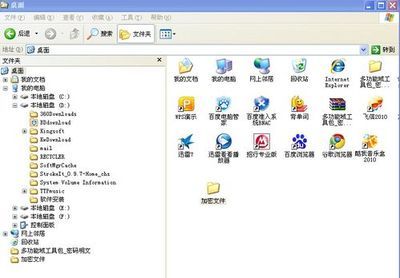在系统中会有很多的隐藏文件夹,有些是系统文件,为了文件自身的安全而隐藏,而有些则是一些可疑的文件比如病毒文件等,如果你想知道系统都隐藏了什么,你可以通过设置让它们显示出来。
怎么找到隐藏的文件夹――方法/步骤怎么找到隐藏的文件夹 1、
首先打开开始菜单,在开始菜单中,打开控制面板。
怎么找到隐藏的文件夹 2、
在控制面板中,打开文件夹选项,如图所示。你也可以在文件管理器中点击工具然后文件夹选项。当然通过这里也比较方便。
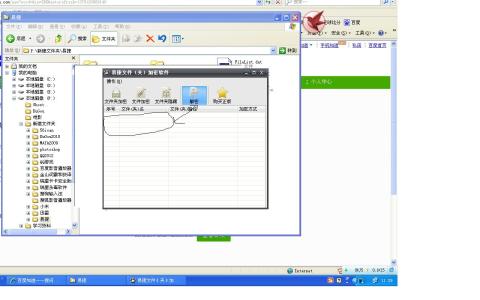
怎么找到隐藏的文件夹 3、
在文件夹选项中,点击查看标签。默认是在常规的标签页中。
怎么找到隐藏的文件夹 4、
在查看标签中,向下拖动右边的进度条,找到隐藏受保护的操作系统文件这个选项,将这个选项前面的方框中取消选定。如图。
怎么找到隐藏的文件夹_隐藏文件夹
怎么找到隐藏的文件夹 5、
点击之后会跳出一个提示,告诉你这种操作的风险性,可以简要了解一下,然后点击是按钮关闭这个对话框。
怎么找到隐藏的文件夹 6、
然后,再选定显示隐藏的文件,文件夹和驱动器这个选项,选定之后点击确定按钮退出。
怎么找到隐藏的文件夹 7、
现在,打开文件管理器,在某个驱动器中,你可以看到这样的文件夹,即是不鲜艳的颜色,比较模糊的文件夹,如图,这个文件夹就是被系统隐藏的文件夹。
怎么找到隐藏的文件夹_隐藏文件夹
怎么找到隐藏的文件夹――注意事项?查看完这些隐藏的文件夹,最好再把它们隐藏,因为如果不这样会有安全风险。
 爱华网
爱华网